电脑系统是英文的怎么改成中文 Windows 10系统如何修改语言为中文
更新时间:2024-05-07 16:11:27作者:xtliu
在使用电脑系统时,有时候我们可能会遇到英文界面的情况,对于不习惯英文操作的用户来说可能会感到困扰,特别是在使用Windows 10系统时,想要将系统语言从英文改为中文是一个常见的需求。如何在Windows 10系统中轻松地修改语言设置,让操作界面变得更加亲切和易懂呢?接下来我们将详细介绍这一过程,帮助大家顺利完成语言设置的调整。
方法如下:
1.打开【开始菜单】进入【Settings】
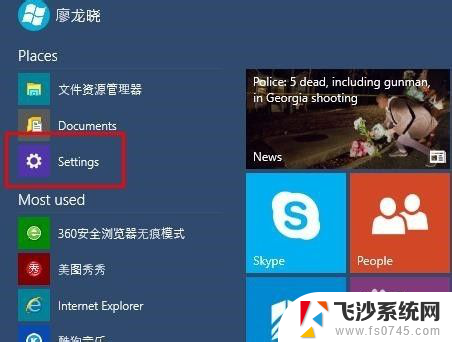
2.选择左下方的【Time and language】
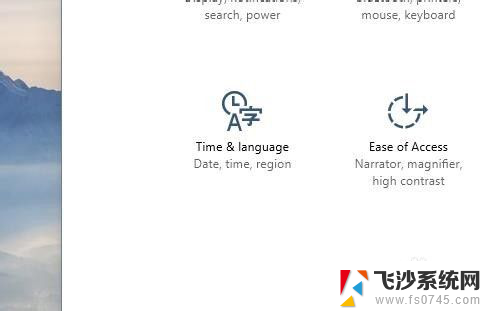
3.选择【Region and language】
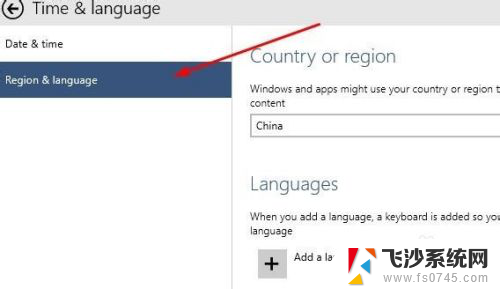
4.点击【Add a language】下载中文语言包(如果已有中文语言包,直接打开语言包即可。)
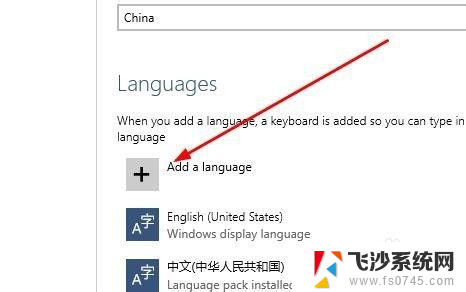
5.选择中文语言包并下载
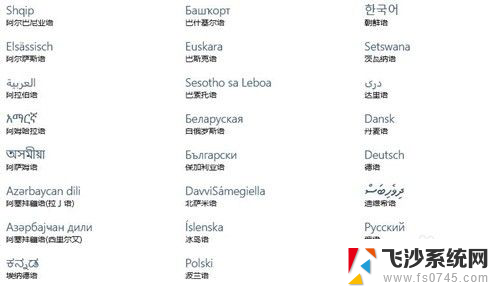
6.选择中文语言包点击【Set as primary】
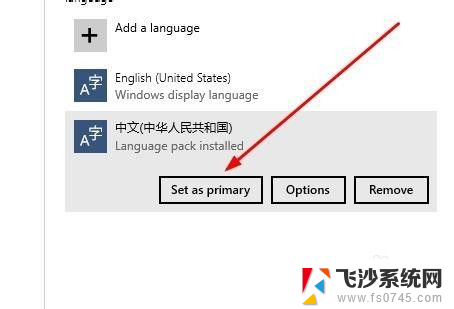
7.重启电脑
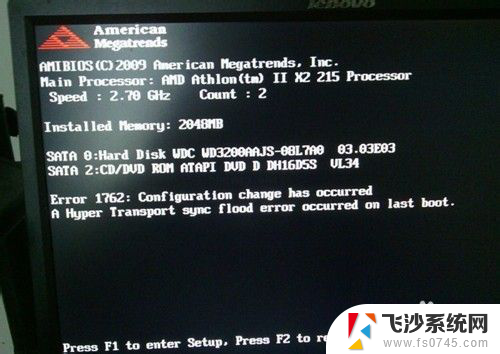
8.系统语言修改成功,已显示成中文。
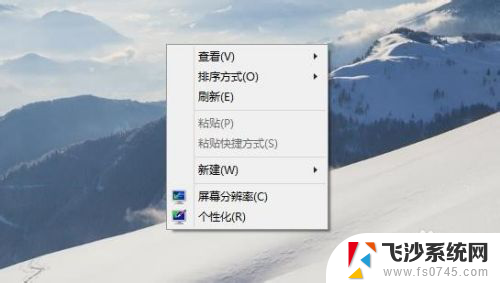
以上是将电脑系统从英文改为中文的全部内容,如果您遇到相同问题,可以参考本文中介绍的步骤进行修复,希望这对您有所帮助。
电脑系统是英文的怎么改成中文 Windows 10系统如何修改语言为中文相关教程
-
 怎么把电脑语言改成中文 Windows 10系统的英文语言如何切换为中文
怎么把电脑语言改成中文 Windows 10系统的英文语言如何切换为中文2024-03-18
-
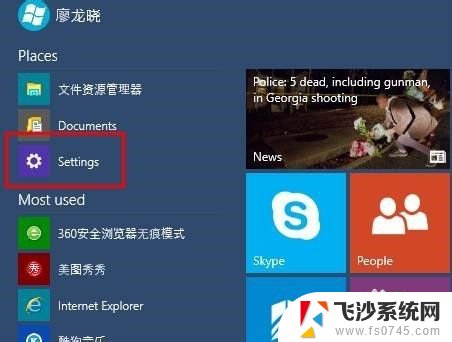 电脑英文怎么转换成中文 Windows 10系统语言修改为中文的教程
电脑英文怎么转换成中文 Windows 10系统语言修改为中文的教程2024-02-14
-
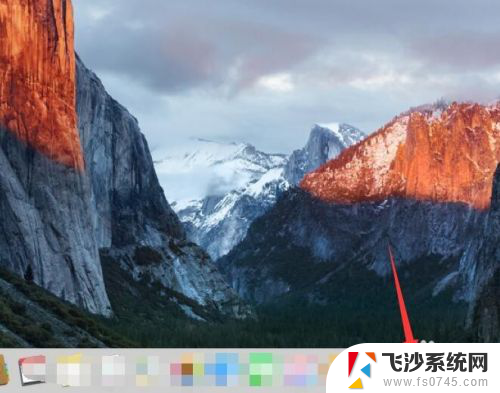 苹果笔记本英文系统切换中文 如何将Mac系统改成中文
苹果笔记本英文系统切换中文 如何将Mac系统改成中文2024-02-12
-
 电脑系统名字怎么改成英文 电脑系统中Window名字改为英文的方法
电脑系统名字怎么改成英文 电脑系统中Window名字改为英文的方法2024-06-05
- 英文手机怎么设置中文 手机语言设置英文怎么改
- 电脑系统英文怎么转换中文 英文版电脑系统如何转换为中文版
- apex简体中文英文语音 Apex语音怎样改成英文
- u盘的文件系统怎么改 U盘文件系统修改成NTFS方法
- pdf语言设置怎么改中文 Adobe Reader 中文设置教程
- liuns输入中文 Linux系统输入切换成汉语中文教程
- 电脑怎么打印机连接打印机 电脑连接打印机的步骤详解
- excel汇总表怎么取分表数据 Excel 如何合并多个分表数据到总表
- 笔记本没有鼠标箭头怎么办 电脑鼠标箭头消失了怎么回事
- 笔记本连接wifi但是不能上网 笔记本连接无线网络但无法打开网页怎么办
- 戴尔截屏快捷键 戴尔笔记本电脑截图快捷键是什么
- word中如何合并单元格 word文档合并单元格教程
电脑教程推荐
- 1 word上方的横线怎么删除 word文档如何去掉顶部横线
- 2 workstation12 密钥 VMware12虚拟机激活教程
- 3 苹果12pro怎么连接无线耳机 iphone12耳机连接不上怎么办
- 4 windows压缩文件管理器 Windows 10资源管理器怎么压缩文件
- 5 微信怎么设置提醒不显示内容 如何在微信收到信息时不显示消息内容
- 6 电脑qq怎样删除聊天记录 电脑上QQ聊天记录删除方法
- 7 电脑wps无法卸载 wps office彻底卸载步骤
- 8 电脑按什么重启 快捷键让电脑重启的方法
- 9 电脑桌面横屏了,怎么切换回来 电脑显示屏从横屏切换为竖屏的方法
- 10 excel如何忽略错误 Excel如何忽略所有错误